Actualizat în mai 2024: Nu mai primiți mesaje de eroare și încetiniți sistemul dvs. cu instrumentul nostru de optimizare. Ia-l acum la acest link
- Descărcați și instalați instrumentul de reparare aici.
- Lasă-l să-ți scaneze computerul.
- Instrumentul va face atunci reparați computerul.
Dacă executați mediul Windows Sandbox atunci când primiți următorul mesaj de eroare Windows Sandbox nu a putut porni, eroare 0xc0370106, mașina sau containerul digital au fost întrerupte în mod neașteptat, atunci această setare vă va ajuta. Această eroare este declanșată de faptul că elementele de virtualizare acceptate ating anumite puncte. Să vedem cum puteți rezolva această problemă.

Asigurați întotdeauna că toate procesele de suport funcționează.
Puteți restarta aceste servicii în ordinea indicată:
- Serviciul de virtualizare a rețelei.
- Virtual hard disk.
- Mașină virtuală Hyper-V.
- Serviciul de calculare a gazdei Hyper-V.
- Servicii de gestionare a containerelor.
Odată lansat, pur și simplu aspirați să folosiți din nou caseta de joc Windows și să vă vedeți singuri.
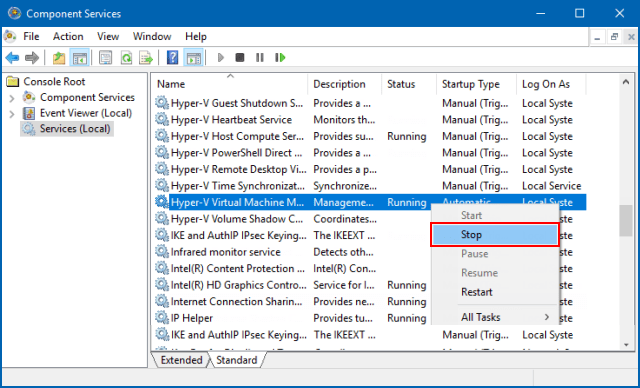
Instalați toate actualizările Windows în așteptare
- Accesați secțiunea Actualizare Windows din aplicația Setări Windows 10.
- Faceți clic pe butonul Verificați pentru actualizări pentru a obține toate actualizările în așteptare de la Microsoft.
Actualizare mai 2024:
Acum puteți preveni problemele computerului utilizând acest instrument, cum ar fi protejarea împotriva pierderii fișierelor și a malware-ului. În plus, este o modalitate excelentă de a vă optimiza computerul pentru performanțe maxime. Programul remediază cu ușurință erorile obișnuite care ar putea apărea pe sistemele Windows - nu este nevoie de ore întregi de depanare atunci când aveți soluția perfectă la îndemână:
- Pasul 1: Descărcați Instrumentul pentru repararea și optimizarea calculatorului (Windows 10, 8, 7, XP, Vista și Microsoft Gold Certified).
- Pasul 2: Faceți clic pe "Incepe scanarea"Pentru a găsi probleme de registry Windows care ar putea cauza probleme la PC.
- Pasul 3: Faceți clic pe "Repara tot"Pentru a rezolva toate problemele.
Rulați Windows Sandbox ca administrator
Derulați în jos până la intrarea în Windows Sandbox din meniul Start.
Faceți clic dreapta și selectați Mai multe> Rulați ca administrator.
Selectați Da pentru linia de comandă UAC sau controlul contului de utilizator pe care îl primiți, iar Windows Sandbox va funcționa corect pe computer.
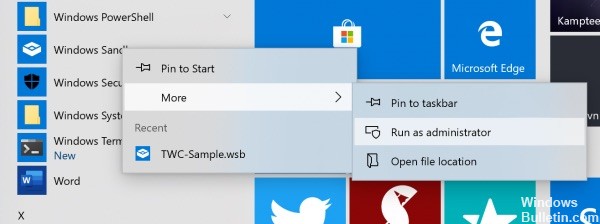
Reporniți serviciile
Dacă ați instalat Hyper-V și hard diskul virtual este activat sub Instrumente de administrare, trebuie să reporniți toate aceste servicii.
1. Servicii de gestionare a containerelor
2. HV Host
3. Virtual Disk
4. Manager Hyper-V Virtual Machine
5. Hyper-V Host Compute Service
6. Serviciul de virtualizare a rețelei
• Faceți acest lucru în ordinea următoare
1. Faceți clic dreapta pe (Network Virtualization Service) faceți clic pe reporniți și așteptați.
2. Faceți clic dreapta pe (Virtual Disk) faceți clic pe reporniți și așteptați.
3. Faceți clic dreapta pe (Hyper-V Virtual Machine Manager) reporniți clic și așteptați
4. Faceți clic dreapta pe (Hyper-V Host Compute Service) faceți clic pe reporniți și așteptați
5. Faceți clic dreapta pe (Container Manager Services) faceți clic pe reporniți și așteptați
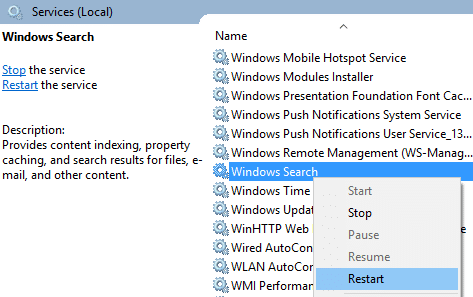
CONCLUZIE
Microsoft a făcut îmbunătățiri semnificative pentru Windows 10 cu noua caracteristică Sandbox în mai 2019 Update. Windows Sandbox este un spațiu de stocare nou în ultima versiune de Windows 10 pentru a rula în siguranță executabile nesigure.
Mediul de testare Windows oferă utilizatorilor un mediu de lucru cu containere pentru a rula aplicații nesigure. Cu toate acestea, pentru unii utilizatori, Sandbox-ul nu funcționează în conformitate cu discuțiile Reddit și Buletinul de asistență Microsoft.
https://www.reddit.com/r/Windows10/comments/c6zq14/windows_sandbox_failed_to_start_with_error/
Sfat expert: Acest instrument de reparare scanează arhivele și înlocuiește fișierele corupte sau lipsă dacă niciuna dintre aceste metode nu a funcționat. Funcționează bine în majoritatea cazurilor în care problema se datorează corupției sistemului. Acest instrument vă va optimiza, de asemenea, sistemul pentru a maximiza performanța. Poate fi descărcat de Faceți clic aici

CCNA, Web Developer, Troubleshooter pentru PC
Sunt un pasionat de calculator și un profesionist IT practicant. Am experiență de ani de zile în spatele meu în programare pe calculator, depanare și reparații hardware. Mă specializează în Dezvoltarea Web și în Designul bazelor de date. De asemenea, am o certificare CCNA pentru proiectarea și depanarea rețelelor.

